如果你使用谷歌表格来创建电子表格,你可以使用内置的共享功能与他人共享文件。PDF是一种方便的方式,以通用的文件格式分享文件,几乎适用于任何设备和屏幕尺寸。
你可以使用谷歌表格中的内置选项,将电子表格转换为PDF格式并分享。但也有其他方法可以做到。在这里,我们向你展示将谷歌表转换为PDF的许多方法,而不透露公式和担心修改的问题。
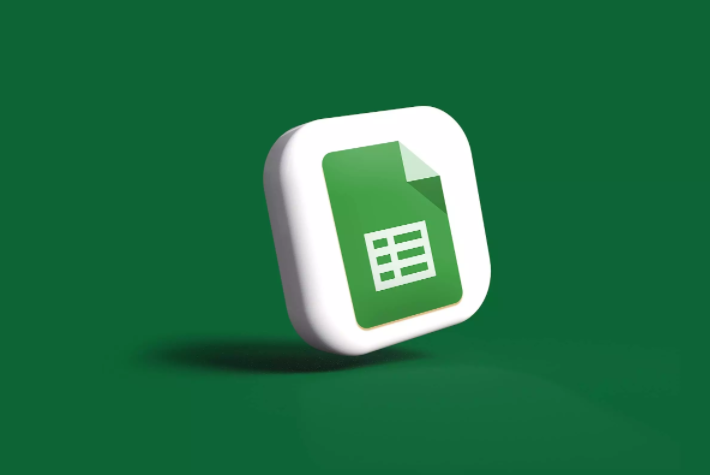
1. 将谷歌表格下载为PDF文件
一个简单的方法来转换谷歌表的PDF是下载电子表格文件作为一个PDF。谷歌表让你下载多种格式的文件,包括PDF。下面是如何做到这一点:
1. 打开你想转换的谷歌表格文件。
2. 接下来,点击左上角的 "文件",选择 "下载">"PDF(.pdf)"。

3. 在预览窗口,你可以配置导出设置。你可以选择导出当前工作表、工作簿或选定的单元格。
4. 展开 "格式化 "部分,选择是否显示网格线和注释。此外,你还可以自定义页码、要显示的标题、工作表名称和时间。
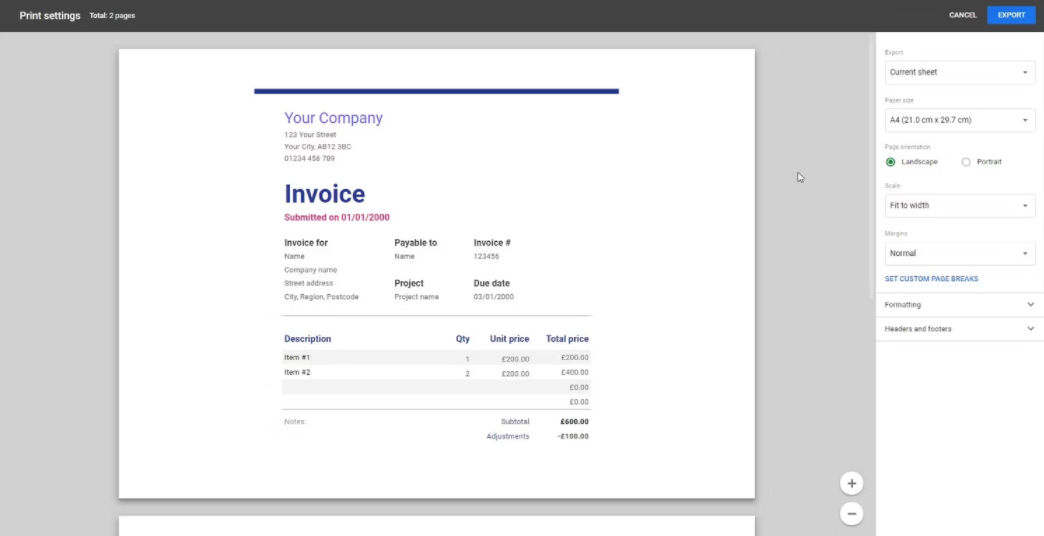
5. 如果你想导出一个工作簿或特定的单元格,你需要在选择下载选项之前做一个适当的选择。
6. 当你准备好了,点击导出。一个包含你的电子表格的PDF文件将被下载到你的本地驱动器。
2. 使用电子邮件作为附件将谷歌表格转换为PDF
如果你需要将电子表格作为附件发送,你可以直接从谷歌表格的界面上这样做。作为附件的电子邮件功能可以让你直接将电子表格文件导出并作为PDF文件发送给你的联系人。
唯一的要求是,你必须有一个Gmail账户,这样才能发挥作用。因此,在同一浏览器上登录你的Gmail账户,然后按照以下步骤使用电子邮件将谷歌表格导出为PDF文件。
1. 打开你想导出的谷歌表格文件。
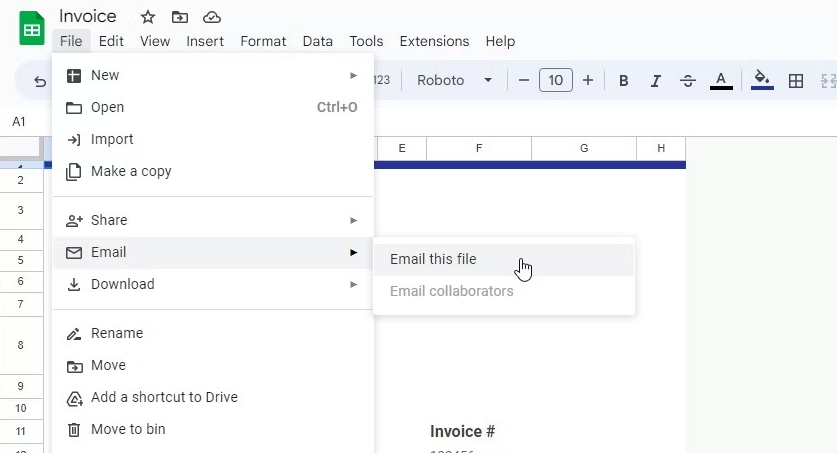
2. 接下来,单击 "文件",选择 "电子邮件">"通过电子邮件发送此文件"。
3. 在 "通过电子邮件发送此文件 "对话框中,如果你想收到发送的电子邮件和附件的副本,请选择 "给自己发送副本"。
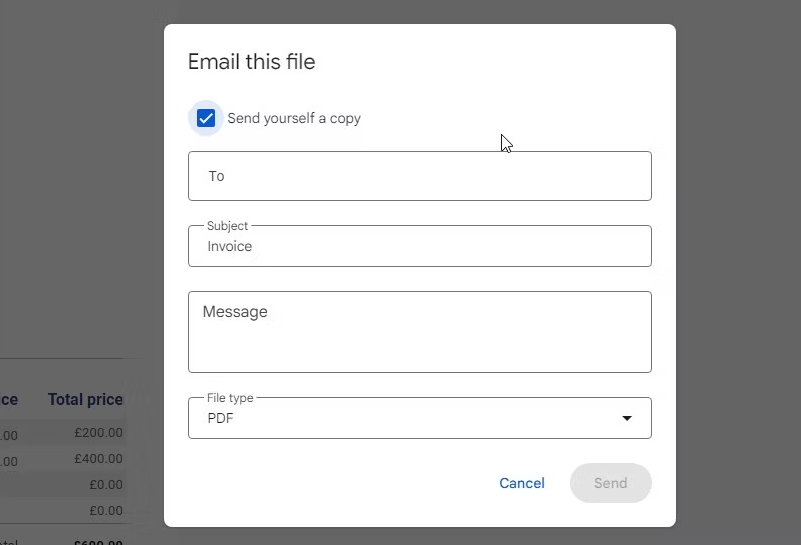
4. 接下来,输入收件人的电子邮件地址。如果你想寄给自己,请输入你的电子邮件地址。填入主题和其他字段。
5. 点击文件类型下拉菜单,选择PDF。
6. 点击发送。谷歌表格将把电子表格转换为PDF格式,并将其发送到收件人的电子邮件地址,如果你选择了接收副本,则将发送至你的电子邮件地址。
3. 打印谷歌表作为一个PDF文件
Windows的传统Ctrl + P快捷键(Mac的Command + P)用于打印,也适用于谷歌表格。你可以使用打印功能,将电子表格保存为PDF文件。以下是如何做到这一点:
1. 打开你要导出的谷歌表电子表格。
2. 接下来,按Ctrl + P(Windows)或Command + P(Mac)访问打印菜单。它由类似于导出选项的格式和打印选项组成。进行必要的修改,然后点击下一步。
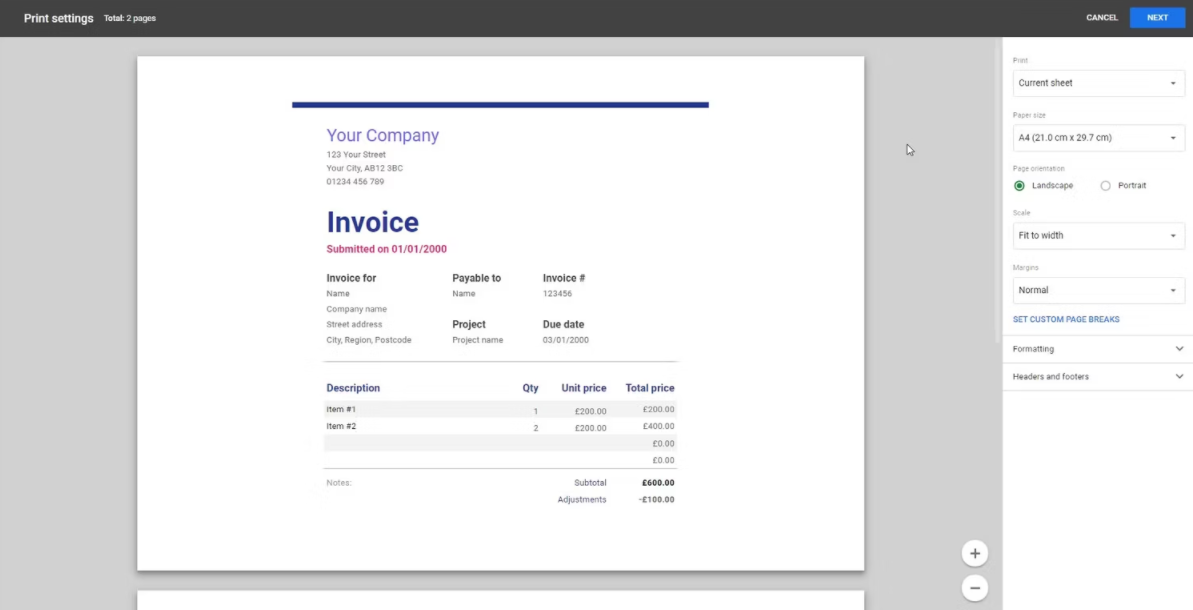
3. 在打印对话框中,点击打印机下拉菜单,选择PDF。
4. 接下来,选择你想下载的页面。选择全部或指定你想输出的页数。点击更多设置,配置每页的页数、页边距和背景图形选项。
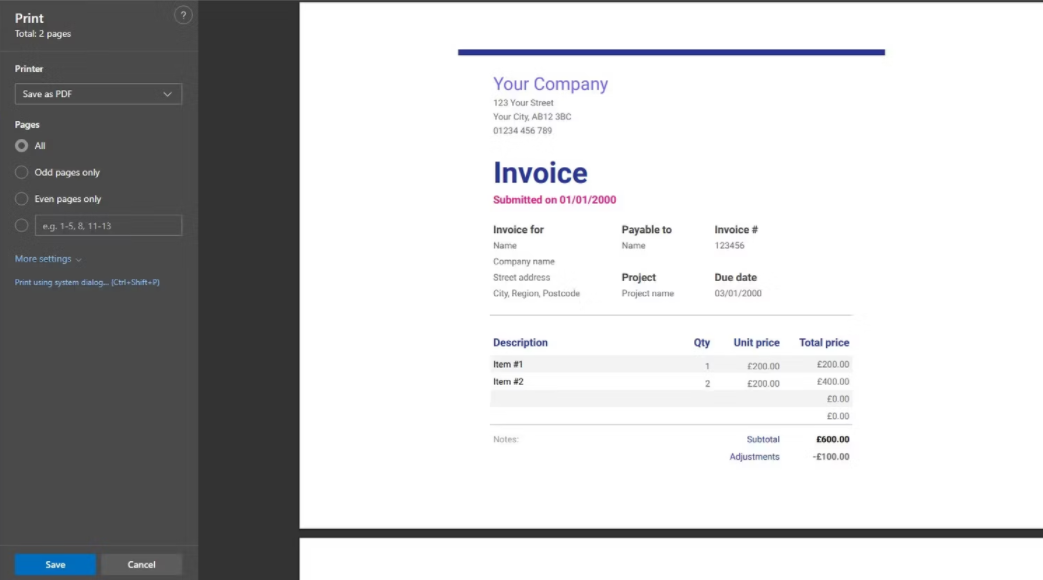
5. 点击 "保存 "继续。
6. 输入一个PDF文件的名称,选择下载位置,然后点击保存。它将把PDF文件保存到你的默认下载位置。
4. 以PDF文件形式嵌入网站
谷歌表格让你通过在你的网站上发布电子表格来分享电子表格。这是一种嵌入电子表格的简单方法,无需将文件上传到你的服务器。生成的代码会将包含文档的iframe显示为PDF文件。
1. 打开你想在你的网站上嵌入为PDF的谷歌表格。
2. 单击 "文件 "以打开菜单。
3. 进入 "共享",选择 "发布到网络"。
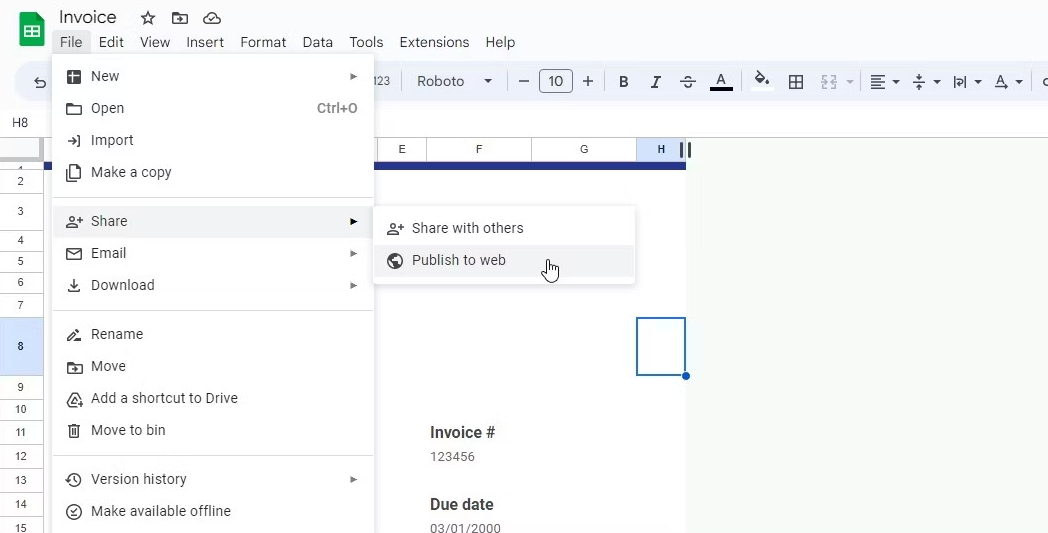
4. 在 "链接 "选项卡中,单击 "整个文档 "下拉菜单,选择你要显示的内容。
5. 接下来,点击网页下拉嵌入栏,选择PDF文档(.pdf)。
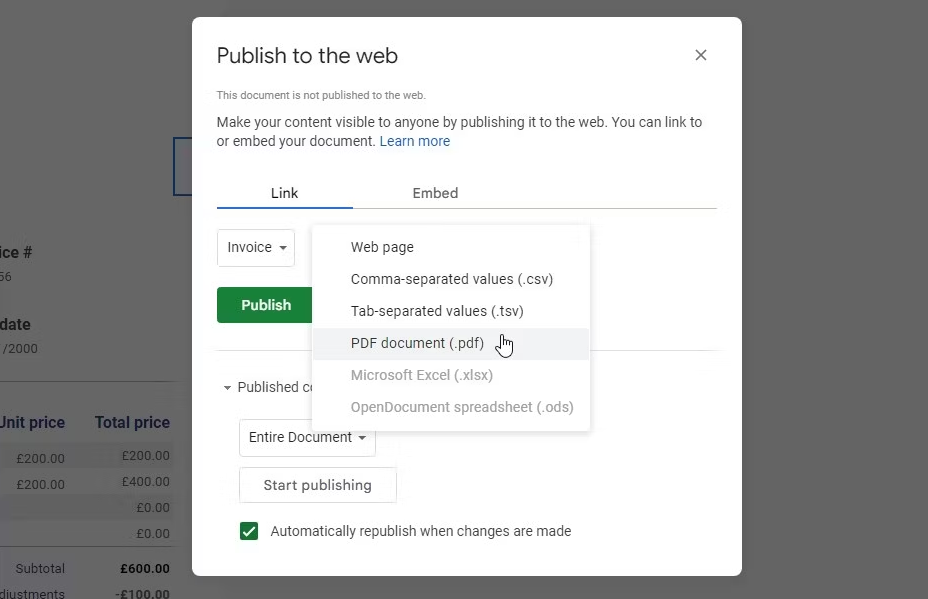
6. 点击 "发布 "按钮来完成,并在出现docs.google.com对话框时点击 "确定"。
7. 发布后,Google Sheets将创建一个可共享的链接和一个嵌入代码。你可以在你的网站上使用它,将选定的电子表格嵌入为一个PDF文件。
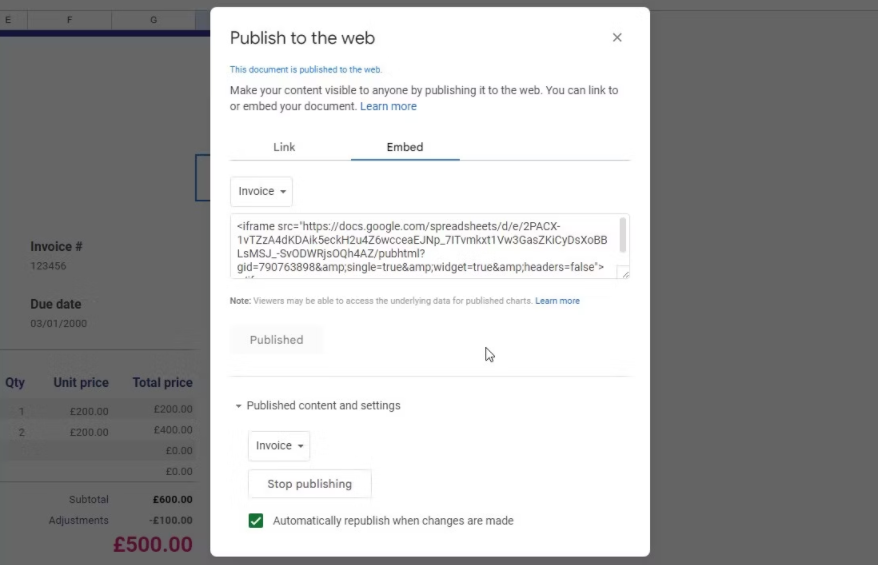
8. 要获得该代码,请打开嵌入选项卡并复制iframe代码。将代码粘贴在HTML编辑器中,在你的网站上将电子表格显示为PDF文件。对该文件所做的任何改动都将自动重新发布并反映在你的博客上。
要停止发布,打开电子表格,点击文件,并选择共享。接下来,打开 "链接 "选项卡,展开已发布的内容和设置。点击停止发布,以停止在你的网站或任何使用iframe代码的地方显示电子表格的内容。
使用在线转换器将谷歌表格电子表格转换为PDF格式
你可以使用在线文件转换器将Excel和OpenDocs格式的电子表格转换为PDF。如果你已经有电子表格文件保存在你的本地驱动器,并希望将它们转换为PDF文件,这很有用。这里有几个流行的在线谷歌表到PDF的转换器,你可以使用。
1. Excel to PDF by iLovePDF
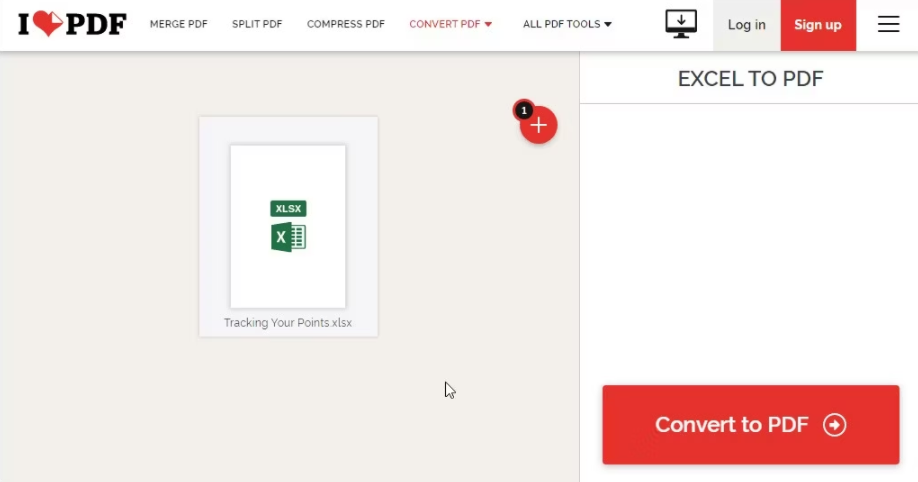
iLovePDF的功能是将Excel转换为PDF,将不同格式的电子表格转换为PDF文件。它支持OpenDocs和Excel文件格式,可以快速将文件转换为PDF文件。转换后,你可以下载PDF文件到你的本地驱动器,或继续从其界面编辑或分割PDF。
2. SmallPDF Excel to PDF
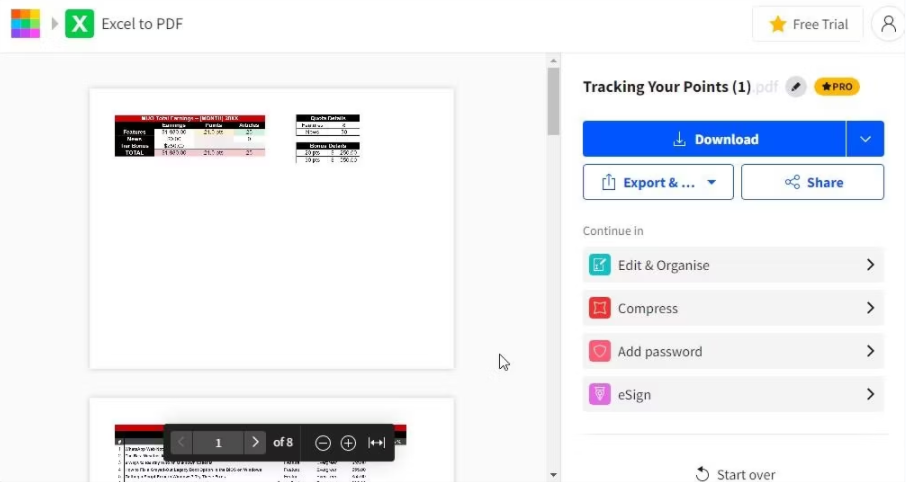
SmallPDF提供了一个在线Excel到PDF的转换工具。与iLovePDF不同,SmallPDF的在线转换器只兼容Excel(.XSL或.XLSX)格式。要转换电子表格,只需将文件拖放到转换器上,它就会自动开始转换。完成后,你可以将PDF下载到你的本地驱动器。
将谷歌表格转换为PDF的最佳方法
谷歌表格提供了一些内置选项,可以将电子表格导出为PDF文件和其他流行格式。你可以在不使用第三方工具的情况下,将PDF转换并保存到本地驱动器,通过电子邮件发送或发布到你的网站。
另外,如果你已经有几个以Excel或OpenDocs格式下载的谷歌表格,你也可以使用第三方在线转换器将电子表格转换为PDF文件。
版权声明:文章仅代表作者观点,版权归原作者所有,欢迎分享本文,转载请保留出处!


